- sMetoda 1: Odzyskaj zakładki Safari na iPadzie ze strony iCloud
- Metoda 2: przywróć zakładki Safari za pomocą programu iCloud
- Metoda 3: przywróć zakładki Safari z kopii zapasowej iCloud
- Metoda 4: odzyskaj zakładki Safari za pomocą iTunes
- Metoda 5: odzyskaj zakładki Safari za pomocą TimeMachine na komputerze Mac
- Metoda 6: odzyskaj zakładki Safari za pomocą FoneLab
6 Skuteczne sposoby przywracania zakładek Safari z iCloud na iPadzie
 Dodane przez Valyn Hua / 07 stycznia 2021 09:00
Dodane przez Valyn Hua / 07 stycznia 2021 09:00 Muszę uzyskać dostęp do zakładek Safari na starym iPadzie. Ale starego iPada już nie ma. Pamiętam, że miałem kopię zapasową w iCloud. Jak mogę pobrać zakładki iCloud Safari bez urządzenia iPad?
Większość użytkowników iPada surfuje po Internecie za pomocą wbudowanej przeglądarki Safari. Podobnie jak inne zwykłe przeglądarki, Safari ma również funkcję zakładki, która pozwala użytkownikom oznaczać niektóre witryny w celu ułatwienia późniejszego czytania.

Ogólnie rzecz biorąc, te strony internetowe z zakładkami są ważne dla użytkowników. Ale tak powszechne jest przypadkowe zgubienie tych ważnych zakładek. Czasami użytkownicy celowo usuwali dane na iPadzie, próbując zwolnić miejsce, a później odkryli również te ważne zakładki Safari. W tej chwili na pewno chcesz znaleźć sposób na przywrócenie zakładek Safari na iPadzie.
Na szczęście Apple ma funkcję znaną jako Usługa iCloud ręcznie lub automatycznie tworzyć kopie zapasowe wszystkich danych na iPadzie, dając użytkownikom możliwość przywrócenia dowolnego rodzaju danych na iPadzie.
Następnie przedstawię sposoby 3 do przywracania zakładek z iCloud.

Lista przewodników
- Metoda 1: Odzyskaj zakładki Safari na iPadzie ze strony iCloud
- Metoda 2: przywróć zakładki Safari za pomocą programu iCloud
- Metoda 3: przywróć zakładki Safari z kopii zapasowej iCloud
- Metoda 4: odzyskaj zakładki Safari za pomocą iTunes
- Metoda 5: odzyskaj zakładki Safari za pomocą TimeMachine na komputerze Mac
- Metoda 6: odzyskaj zakładki Safari za pomocą FoneLab
1. Odzyskaj zakładki Safari na iPadzie ze strony iCloud
Apple archiwizuje zakładki safari w iCloud regularnie i automatycznie, co pozwala przywrócić zakładki Safari z wcześniejszej wersji.
Wszystkie archiwa zakładek safari są przechowywane w iCloud na dni 30. Po tym okresie Archiwa zostaną usunięte na stałe z tego miejsca.
Po prostu wykonaj następujące kroki:
Krok 1Zaloguj się do iCloud.com używając swojego Apple ID na komputerze.
Krok 2Kliknij Ustawienia w głównym menu iCloud.
Krok 3Przewiń w dół do Zaawansowane sekcja, i wybierz Przywróć zakładki.
Krok 4Wszystkie dostępne wersje zostaną wyświetlone według daty i godziny archiwizacji. Kliknij Przywracać obok daty.
Krok 5Kliknij Przywracać ponownie, aby potwierdzić.

Przywrócone zakładki pojawią się na iPadzie Safari i inne urządzenia z systemem iOS korzystające z tego samego Apple ID.
Należy pamiętać, że wszystkie zakładki safari znajdujące się obecnie na iPadzie zostaną zastąpione przez wybrane archiwum. Jednocześnie aktualne zakładki safari zostaną zarchiwizowane. W ten sposób możesz powtarzać powyższe kroki raz po raz, aż do uzyskania pożądanego rezultatu.
Być może zastanawiasz się: co powiesz na zakładki safari, które zostały usunięte 30 dni temu?
Czytaj dalej, aby poznać następne rozwiązanie.
2. Przywróć zakładki Safari za pomocą programu iCloud
Możesz pobrać iCloud na komputer, aby zamiast tego uporządkować dane iOS. Umożliwia zarządzanie iCloud Drive, zdjęciami, mailami, kontaktami, kalendarzami, książkami i zakładkami.
Krok 1Po instalacji uruchom iCloud na Windows i zaloguj się na swoje konto.
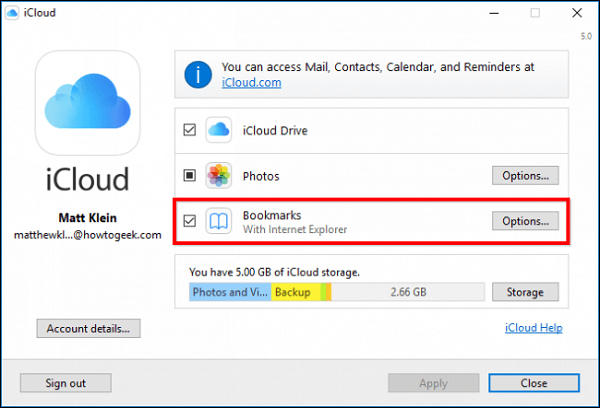
Krok 2Dodaj Zakładki i zaznacz pole.
Krok 3Kliknij Aplikuj.
3. Przywróć zakładki Safari z iCloud na iPadzie
Użytkownicy, którzy z pewnością wykonali kopię zapasową usuniętych zakładek Safari do iCloud, mogą użyć tej metody przywróć zakładki Safari z iCloud utworzyć kopię zapasową.
Plik kopii zapasowej iCloud zawiera wszystkie dane na iPadzie i ten plik będzie przechowywany do czasu ręcznego usunięcia. Oznacza to, że możesz przywrócić dowolny rodzaj danych z iCloud w dowolnym momencie.
Pamiętaj, że w ten sposób urządzenie iOS powróci do ustawienia fabryczne.
Z pewnością można najpierw wykonać kopię zapasową bieżących danych, aby zapewnić brak strat.
Poniżej znajdują się szczegółowe kroki:
Krok 1Na iPadzie przejdź do Ustawienia > Ogólne > Zresetuj > Wymaż całą zawartość i ustawienia.
Krok 2Poczekaj na zakończenie procesu kasowania. Gdy to zrobisz, twój iPad zostanie automatycznie zrestartowany.
Krok 3Postępuj zgodnie z instrukcjami wyświetlanymi na ekranie, aby skonfigurować podstawowe informacje zaraz po ich zakupie.
Krok 4Wybierz plik kopii zapasowej iCloud z listy historii kopii zapasowych w Aplikacje i dane interfejs i dotknij Przywracać.

Czy jest to najlepsze rozwiązanie do odzyskiwania? Nie całkiem.
Może nie chcesz ryzykować utraty innych danych na iPadzie, więc odmów zresetuj iPada do ustawień fabrycznych.
Czy istnieje sposób na odzyskanie usuniętych zakładek Safari bez resetowania?
Być może szukasz innego idealnego rozwiązania do rozwiązania tego problemu. Właściwie następne rozwiązanie może zaspokoić twoje potrzeby.
4. Odzyskaj zakładki Safari za pomocą iTunes
iTunes ma funkcję ułatwiającą zarządzanie zakładkami Safari na iPadzie. Należy pobrać i zainstalować najnowszą wersję iTunes na komputerze, aby rozpocząć transfer danych teraz.
Poniżej przedstawiono sposób przywracania usuniętych zakładek na iPadzie Safari.
Opcja 1. Przywróć wszystkie dane iPada
Krok 1Podłącz iPada do komputera z uruchomionym iTunes.
Krok 2Kliknij ikona urządzenia > Podsumowanie > Przywracanie iPada.
Powyższy sposób nadpisze wszystkie dane na urządzeniu, możesz przejść do opcji 2, aby zsynchronizować zakładki tylko na iPadzie.
Opcja 2. Przywróć zakładki Safari Safari
Krok 1Kliknij ikona urządzenia > Informacia.
Krok 2Zaznacz pole obok Synchronizuj zakładki z pod Inne
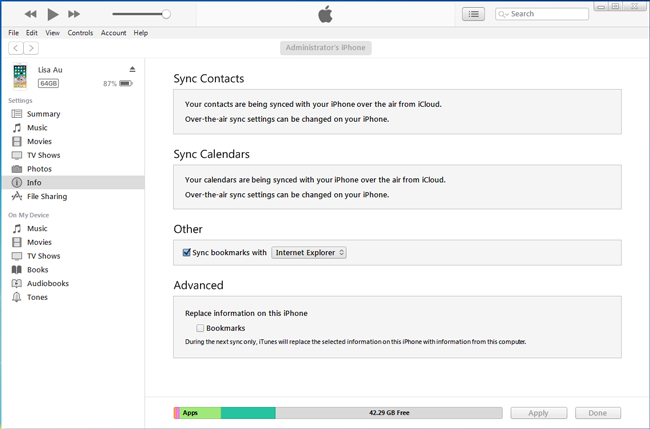
5. Pobierz zakładki Safari za pomocą TimeMachine na Macu
Jeśli wcześniej synchronizowałeś zakładki iPada z komputerem Mac, możesz odzyskać zakładki Safari z komputera Mac z tym samym Apple ID. Jeśli nie możesz zgubić tych zakładek na komputerze Mac, możesz także spróbować znaleźć pliki zakładek iPada Safari na komputerze Mac za pomocą TimeMachine.
Przejdź do komputera Mac, aby sprawdzić zakładki Safari. Jeśli możesz zobaczyć, co chcesz, przejdź do opcji 1. Jeśli nie, proszę przejść do opcji 2. Poniżej znajdują się jasne instrukcje.
Opcja 1. Przywróć iPad Safari Zakładki z komputera Mac
chociaż usunąłeś zakładki Safari na iPadzie tylko bez synchronizacji, możesz użyć tej metody.
Krok 1Kliknij Menu > Menu Apple > Preferencje systemowe na komputerze Mac.
Krok 2Kliknij na iCloud.
Krok 3Upewnij się, że Safari jest włączony.
Krok 4Idź do iPhone'a Ustawienia > [TWOJE IMIĘ] > iCloud > Safariwyłącz go na kilka sekund. Następnie włącz go ponownie.
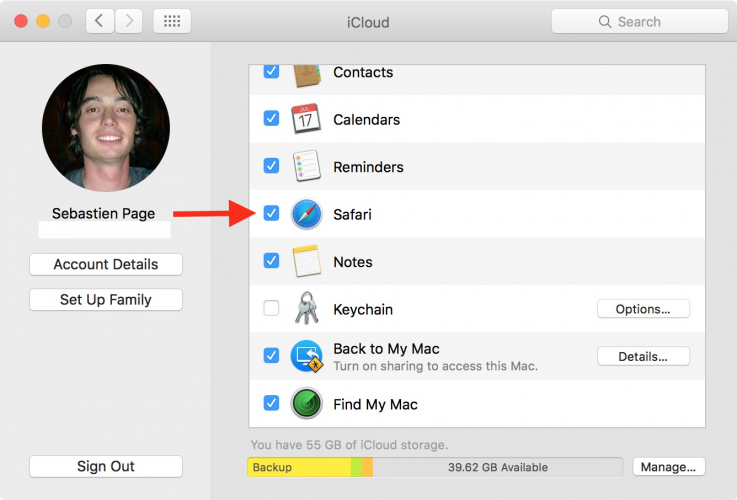
Opcja 2. Przywróć zakładki Safari iPada za pomocą TimeMachine
Po usunięciu wszystkich urządzeń z tym samym Apple ID nadal możesz spróbować znaleźć zakładki na Macu, aby przywrócić te pliki. Masz metody 2 do odzyskiwania plików na komputerze Mac.
Krok 1Kliknij Preferencje systemowe > time Machine
Krok 2Otwórz okno Findera i przejdź do Katalog domowy / Biblioteka / Safari.
Krok 3Uzyskaj dostęp do plików safari i upewnij się, że je skopiowałeś.
Krok 4 Przejdź do pulpitu komputera Mac, znajdź Katalog domowy / Biblioteka / Safari i wklej plik.
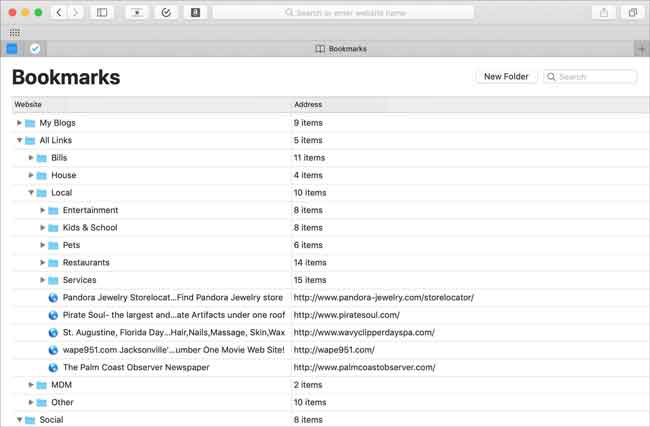
Krok 5Postępuj zgodnie z opcją 1, aby zsynchronizować zakładki z iPadem.
6. Odzyskaj zakładki Safari za pomocą FoneLab
Zarówno rozwiązanie 1, jak i rozwiązanie 2 nie mogą wyciągnąć cię z kłopotów? Nadszedł czas, aby wybrać osobę trzecią do pomocy.
FoneLab - Odzyskiwanie danych iPhone jest profesjonalistą iPad Backup Extractor, który umożliwia podgląd szczegółów pliku kopii zapasowej i wyodrębnienie poszczególnych danych z pliku kopii zapasowej.
W ten sposób można wybrać tylko wymagane dane do odzyskania bez zmiany innych danych.
Dowiedz się więcej o: jak sprawdzić usuniętą historię na iPhone z FoneLab.
Poniżej znajduje się szczegółowy podręcznik użytkownika.
Dzięki FoneLab na iOS odzyskasz utracone / usunięte dane iPhone'a, w tym zdjęcia, kontakty, filmy, pliki, WhatsApp, Kik, Snapchat, WeChat i inne dane z kopii zapasowej lub urządzenia iCloud lub iTunes.
- Z łatwością odzyskuj zdjęcia, filmy, kontakty, WhatsApp i inne dane.
- Wyświetl podgląd danych przed odzyskaniem.
- iPhone, iPad i iPod touch są dostępne.
Krok 1Kliknij powyższy link, aby bezpłatnie pobrać oprogramowanie na swoim komputerze. Dostępne są wersje na komputery PC i Mac.
Krok 2Zainstaluj oprogramowanie, a następnie oprogramowanie uruchomi się automatycznie.
Krok 3Przejdź do iOdzyskiwanie danych telefonu > Odzyskaj z pliku kopii zapasowej iCloud i wprowadź swoje konto i hasło do usługi iCloud. Może musisz wyłącz uwierzytelnianie dwuczynnikowe.

Krok 4Twoja historia kopii zapasowej zostanie wyświetlona w tabeli. Wybierz jedną, aby pobrać i rozpocząć proces skanowania.
Krok 5Kliknij Safari Zakładki z katalogu po lewej stronie. Wszystkie zakładki safari zostaną wyświetlone po prawej stronie.

Krok 6Wybierz żądane elementy do odzyskania. Wybrane elementy zostaną zapisane na komputerze w formacie HTML.
To oprogramowanie jest przeznaczone do odzyskać dane dla iPhone'a, iPad i inne urządzenia z systemem iOS w trzech trybach odzyskiwania.
Jest w stanie przywrócić historię Safari z urządzenia iPad, wypakuj historię Safari z iCloud or wyodrębnij kopię zapasową iTunes.
W każdym razie możesz go bezpłatnie pobrać i wypróbować już teraz!
